Win10 RS2 14931禁止手动搜索更新怎么用?
摘要:Win10RS214931禁止手动搜索更新怎么用?最近Win10RS2更新到14931版本了,在该版本中微软给系统加入了一个新的组策略项目&...
Win10 RS2 14931禁止手动搜索更新怎么用?最近Win10 RS2更新到14931版本了,在该版本中微软给系统加入了一个新的组策略项目 —禁用手动扫描Windows更新功能 !该功能开启后可以帮助用户更好的管理域内设备!下面小编就给大家带来详细的教程,一起来看看吧。
步骤:
1、按下“Win+R”组合键打开运行,在运行框中输入:gpedit.msc 按下回车键打开组策略编辑器;
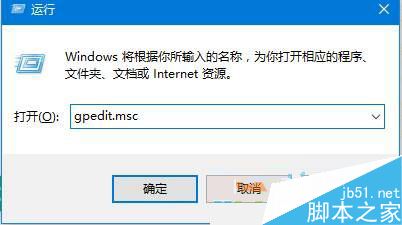
2、依次展开:计算机配置—管理模板—Windows组件—Windows更新;
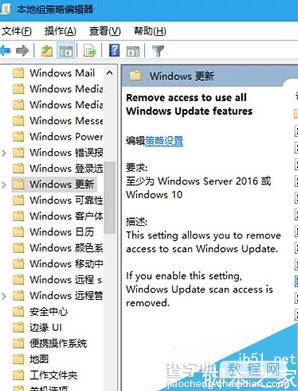
3、在窗口右侧双击打开“Remove access to all Windows Update features”,点选启用,则可开启“禁用手动扫描Windows更新功能”!

完成设置后重启资源管理器或重启计算机即可成功开启,开启后系统就会自动更新了,无需我们手动管理。
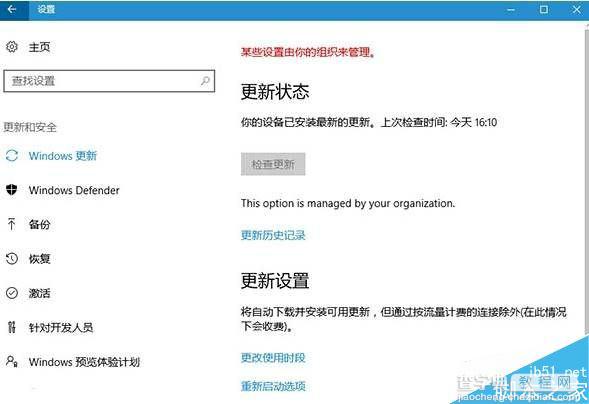
【Win10 RS2 14931禁止手动搜索更新怎么用?】相关文章:
★ Win10 Mobile周年更新版本14393.479或为下一个累积更新
★ Win10一周年更新版系统CLSID(GUID)有哪些?
★ Win10 Mobile/PC稳定预览版14393.479累计更新补丁KB3201845推送
